Как научиться строить логические схемы и создавать цифровые устройства. Какие инструменты использовать для моделирования логических схем. Как проводить практические занятия по логике и схемотехнике в школе.
Основные логические элементы и их функции
Логические элементы являются базовыми компонентами цифровых устройств. Основные типы логических элементов:
- И (конъюнктор) — выход равен 1, только если все входы равны 1
- ИЛИ (дизъюнктор) — выход равен 1, если хотя бы один вход равен 1
- НЕ (инвертор) — инвертирует входной сигнал
- И-НЕ — выполняет операцию И и инвертирует результат
- ИЛИ-НЕ — выполняет операцию ИЛИ и инвертирует результат
Эти элементы являются строительными блоками для создания более сложных логических схем и цифровых устройств.
Инструменты для моделирования логических схем
Существует ряд программных средств для создания и моделирования логических схем:
- Программа-тренажер «Логика» К.Ю. Полякова — позволяет строить простые логические схемы и проверять их работу
- Конструктор логических схем для Windows — визуальный редактор для проектирования схем на основе базовых логических элементов
- Электронные таблицы (например, MS Excel) — можно использовать для создания интерактивных моделей логических устройств
- Специализированные системы автоматизированного проектирования (САПР) — профессиональные инструменты для разработки сложных цифровых устройств
Создание модели сумматора в MS Excel
Интересным подходом к изучению логических схем является создание интерактивной модели сумматора в электронных таблицах. Основные шаги:
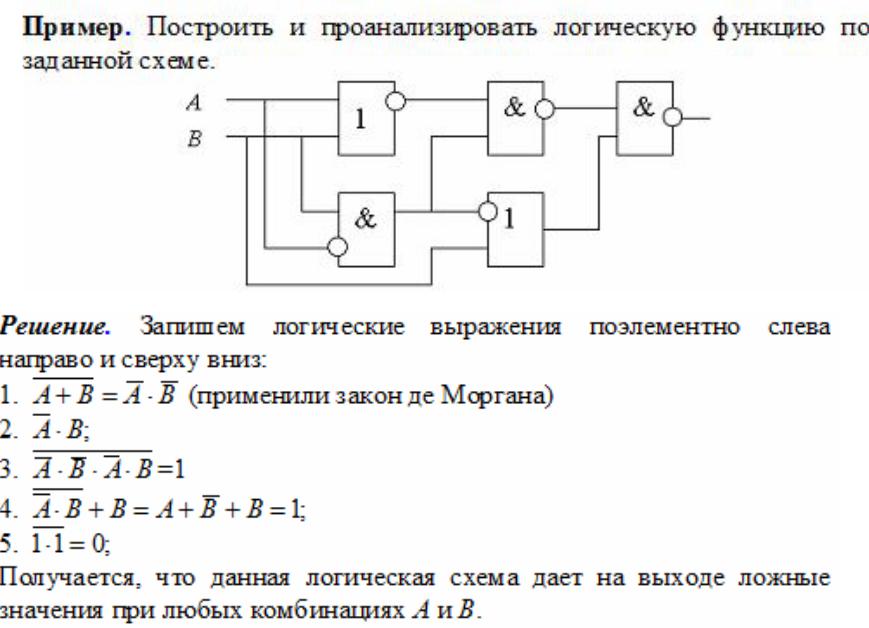
- Нарисовать схему сумматора, используя ячейки и форматирование
- Реализовать логику работы с помощью формул
- Добавить условное форматирование для наглядности
- Создать кнопки-переключатели для изменения входных значений
- Написать макросы для обработки нажатий на кнопки
Такой подход позволяет учащимся лучше понять принципы работы логических устройств и закрепить навыки работы с электронными таблицами.
Практическое изучение логики и схемотехники
Для более глубокого изучения цифровой электроники можно использовать специальные образовательные конструкторы. Например, электронный конструктор «Схемотехника, Логика и Интеграция» позволяет:
- Изучить работу базовых электронных компонентов
- Собирать простые логические схемы
- Создавать цифровые устройства на основе микроконтроллеров
- Осваивать принципы программирования микроконтроллеров
- Реализовывать проекты в области Интернета вещей
Практические занятия с использованием таких конструкторов способствуют развитию инженерного мышления и формированию важных профессиональных навыков.
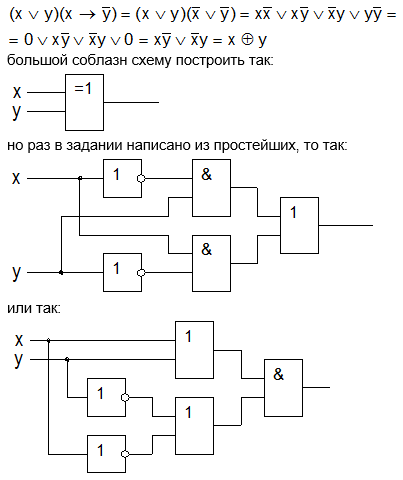
Методика проведения занятий по логическим схемам
- Повторение теории логических операций и элементов
- Знакомство с условными обозначениями логических элементов
- Разбор принципов построения простых логических схем
- Самостоятельное построение учащимися логических схем по заданным функциям
- Анализ работы готовых схем
- Практическая работа по моделированию логических устройств
Важно сочетать теоретическое изучение с практическими заданиями, использовать наглядные пособия и интерактивные модели.
Применение логических схем в современных цифровых устройствах
Логические схемы лежат в основе работы всех современных цифровых устройств:
- Процессоры компьютеров и мобильных устройств
- Оперативная и постоянная память
- Контроллеры периферийных устройств
- Программируемые логические интегральные схемы (ПЛИС)
- Цифровые сигнальные процессоры
Понимание принципов работы логических схем необходимо для разработки современной электроники и программного обеспечения низкого уровня.
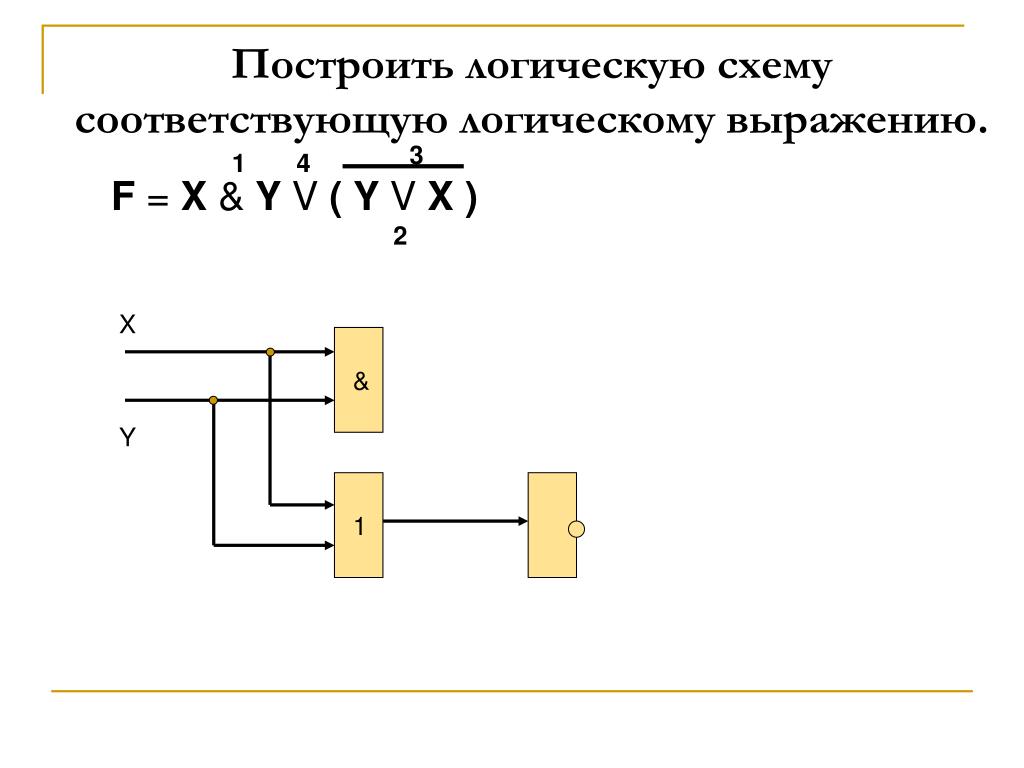
Перспективные направления развития цифровой электроники
Развитие цифровой электроники идет по нескольким направлениям:
- Уменьшение размеров транзисторов и повышение степени интеграции микросхем
- Разработка новых архитектур процессоров (нейроморфные, квантовые вычисления)
- Создание высокопроизводительных систем на кристалле
- Развитие технологий трехмерной компоновки микросхем
- Применение новых материалов (графен, нанотрубки) для создания электронных компонентов
Изучение основ цифровой электроники и логических схем закладывает фундамент для понимания перспективных технологий и участия в их разработке.
русификация, материалы, ресурсы, методические разработки
Что это такое?
Multimedia Logic (MMLogic) — это бесплатная программа-конструктор, с помощью которой можно моделировать логические схемы любой сложности и устройства компьютера. Её автор — George Mills — разместил на сайте фирмы Softronix не только исполняемый файл программы, но и её исходные тексты на
В оригинальной версии MMLogic существует две проблемы:
- интерфейс программы — англоязычный;
- в программе используются зарубежные обозначения логических элементов, которые сильно отличаются от отечественных (ГОСТ 2.743—91).
Эти проблемы существенно сдерживали внедрение программы MMLogic в учебный процесс в российских школах. На этой странице представлена русскоязычная версия программы, в которой используются обозначения логических элементов согласно ГОСТ 2.743—91.
Спасибо В.И. Глезденеву (МБОУ Лицей № 8, г. Сосновый Бор), который привлёк внимание автора к этой программе.
15 апреля 2013 г.
Добавлены новые ссылки на англоязычные материалы и видео.
26 октября 2012 г.
Выполнен перевод справочной системы программы MMLogic
на русский язык. Также переведены на русский все внутренние сообщения о ошибках.
Русификация
Все элементы меню, тексты всплывающих подсказок, диалоговые окна и сообщения программы переведены на русский язык. Кроме того, заменены рисунки, обозначающие логические элементы. В таблице для сравнения показаны зарубежные и отечественные обозначения логических элементов «НЕ», «И», «ИЛИ» и «исключающее ИЛИ» (XOR):
| НЕ | И | ИЛИ | XOR | |
| зарубежные | ||||
| ГОСТ 2.743—91 | ||||
Теперь, например, схема RS-триггера в программе MMLogic выглядит так:
Установка программы
Порядок установки русифицированной версии (исполняемый файл и справочная система):
- скачать и установить оригинальную версию программы с официального сайта (www.softronix.com).
- скачать (с этого сайта) один из двух вариантов русификации:
- MMLogic_rus1 — с зарубежными обозначениям логических элементов; (архив RAR, 398 Кб; пароль — kpolyakov.spb.ru)
- MMLogic_rus2 — с обозначениями по ГОСТ 2.743—91 (архив RAR, 389 Кб; пароль — kpolyakov.spb.ru)
- скопировать русифицированный файл (MMLogic_rus1.exe или MMLogic_rus2.exe) в папку программы (по умолчанию — %Program Files%\Softronix\Multimedia Logic) и запускать его вместо оригинального файла MMLogic.exe.
- поместить в ту же папку (рядом с исполняемым файлом) два файла русифицированной справочной системы (MMLogic_rus*.hlp и MMLogic_rus*.cnt).
Материалы по MMLogic
К сожалению, материалов по MMLogic на русском языке очень мало:
Материалов на английском немногим больше:
Программа-тренажер «Логика» для изучения логических элементов: сайт Константина Полякова
Логика
Что это такое?
Тренажер «Логика» предназначен для проведения практических занятий по теме «Математическая логика» в игровой форме. Подобная игра была ранее написана для компьютеров «Ямаха» (программисты П. Меняйло и М. Щекочихин). Оригинал программы вместе с имитатором MSX-компьютера можно скачать здесь (спасибо Михаилу Бондаревскому).
Программа работает под управлением операционных систем линейки Windows 95/98/NT/2000/XP/2003 на любых современных компьютерах. После распаковки архива она находится в работоспособном состоянии и не требует никаких дополнительных настроек.
Скачать
Программа является бесплатной для некоммерческого использования. Исходные тексты программы не распространяются.
Программа поставляется «as is», то есть, автор не несет никакой ответственности за всевозможные последствия ее использования, включая моральные и материальные потери, вывод оборудования из строя, физические и душевные травмы.
Программа содержит конструктор, позволяющий создавать новые схемы и подключать их в качестве уровней. Здесь можно скачать готовые схемы всех уровней, а также схемы триггеров на элементах «И-НЕ» и «ИЛИ-НЕ».
Достоинства
- игровая форма закрепления учебного материала;
- программа имеет встроенный набор логических схем (задач) для каждого из 10 уровней;
- существует возможность составлять новые схемы и проверять их работу, не выходя из программы;
- с каждым уровнем можно связать свою схему; список нестандартных схем хранится в файле инициализации LOGIC.INI; таким образом, можно составить несколько ini -файлов с разнотипными заданиями;
- кроме стандартного набора логических элементов (И, ИЛИ, НЕ) в схемах можно использовать включенные (непонятно почему) в школьную программу элементы «импликация», «эквивалентность», а также полусумматор, сумматор и RS-триггер.
Правила игры
Задача заключается в том, чтобы последовательно передавать кристалл с верхней площадки на нижнюю. Подавая ток на вход механизмов в правой части схемы, можно выдвигать площадки на пути кристалла. Если на входе механизма нет тока, площадка убирается.
Для управления механизмами используют выключатели в левой части поля. Их состояние изменяется щелчком мыши. Если выключатель включен, по цепи идет ток и поступает на логические схемы, включенные в эту цепь (средняя часть поля). Логические схемы преобразуют входные сигналы по следующим правилам:
- схема НЕ: на выходе будет ток (сигнал 1), если на входе тока нет (сигнал 0), и наоборот;
- схема И: на выходе будет 1, если на обоих входах 1;
- схема ИЛИ: на выходе будет 1, если хотя бы на одном входе 1;
- схема XOR (исключающее ИЛИ): на выходе будет 1, если только на одном входе 1;
- схема импликация (1—>2): на выходе будет 0, если на первом входе 1, а на втором — 0; иначе на выходе 1;
- схема эквивалентность (<—>): на выходе будет 1, если оба входа равны; иначе на выходе 0.
Кристалл нельзя передавать сразу через несколько «пролетов» — в этом случае он разбивается и приходится начинать уровень заново. Кроме того, у вас есть только 5 кристаллов на всю игру, если вы разобьете их все, задание считается невыполненным.
Игра состоит из 10 уровней. Если вы сможете пройти все уровни, сохранив хотя бы один кристалл и наберете больше нуля очков, вы увидите картинку.
Практическая работа «Составление интерактивной модели сумматора в MS Exel»
Обычно при изучении темы «Логические основы компьютера» в 10-м классе учащиеся строят таблицы истинности полусумматора и полного одноразрядного сумматора, а также рисуют логические схемы полусумматора и триггера [3]. Ученики оценивают эту тему как трудную, т.к. для выведения используемых логических формул необходимо произвести неочевидные преобразования логических выражений: даже догадавшись, какие логические выражения можно использовать для расчета суммы и переноса у полусумматора, в дальнейшем ученики затрудняются с использованием аналогичного приема для полного одноразрядного сумматора.
Нам представляется, что тема воспринималась бы с большим интересом, если бы у учеников была перед глазами модель работающего сумматора, особенно если бы они сами такую модель и создали.
В поисках инструмента для создания таких моделей были опробованы найденные в сети Интернет программные средства: программа-тренажер «Логика» Полякова К.Ю. [2] и Конструктор логических схем для Windows версия 1.12 Николая Самсонова [1].
Программа-тренажер «Логика» позволяет в режиме Конструктора создавать свои логические схемы и загружать готовые. В наборе готовых схем, которые можно скачать с программой, есть триггеры, а схемы полусумматора либо сумматора нет (в качестве готового логического элемента в языке редактора полусумматор и сумматор есть). Для построения своей схемы требуется овладеть навыком написания ini-файла, что требует временных затрат. Поэтому задача построения работающей модели сумматора учениками на уроке с помощью этой программы была сочтена слишком сложной для десятиклассников, тем не менее для показа и исследования модели триггера программу использовать удобно (см. рисунок 1).
Рисунок 1. Работающая модель триггера в программе-тренажере «Логика» Полякова К.Ю.
Конструктор логических схем предназначен для проектирования простых электронных схем, основанных на базовых логических элементах. Редактирование схем производится в визуальном режиме, процесс интуитивно понятен, поэтому ее можно рекомендовать для составления логических схем на уроках. К сожалению, программа не поддерживает логические схемы с большим количеством элементов, и, как показал наш опыт, не всякий построенный вариант будет работоспособен, так что для практической работы по составлению схемы сумматора пришлось искать какой-то другой инструмент. Один из работоспособных вариантов схемы показан на рисунке 2.
Рисунок 2. Работоспособный вариант схемы сумматора в Конструкторе логических схем для Windows версия 1.12 Николая Самсонова
Как оказалось, в качестве удобного инструмента для создания работающей интерактивной модели сумматора (Приложение 1) можно использовать электронные таблицы (MS Excel).
Урок с использованием MS Excel в качестве логического конструктора был разработан и проведен в 10-м классе (базовый уровень, 2 часа в неделю – дополнительный час за счет школьного компонента) на этапе завершении изучения раздела «Основы алгебры логики».
Цели урока:
- Обучающие:
- закрепление темы «Логические основы компьютера»;
- закрепление практических навыков работы с MS Excel: работа с логическими функциями, форматирование ячеек, условное форматирование;
- знакомство с понятием макроса.
- Развивающие: развитие логических способностей, памяти, внимания, самостоятельности при работе с программным продуктом.
- Воспитательные: воспитание аккуратности, терпения, усидчивости.
Тип урока: практическая работа, 2 часа.
Используемые материалы:
- класс, оборудованный ПК;
- MS Excel
ХОД РАБОТЫ
Часть 1. Рисование схемы и составление формул
1. Подготовительный этап
Для выполнения работы ученики должны знать, как
выполняется форматирование ячеек и как вводятся
формулы, в том числе и логические.
Просим кого-нибудь из учеников, кто хорошо
владеет инструментарием электронных таблиц,
ответить на вопросы и показать, как это делается
(продемонстрировать на своем компьютере, при
этом экран ученического компьютера проецируется
на доску с помощью TightVNC, или на компьютере
учителя). Для рисования используются ячейки
электронной таблицы. Должны быть проработаны
следующие моменты: для процесса «рисования по
ячейкам» – как изменить фон и границу ячейки, как
объединить ячейки; для нанесения подписей к
схеме – как отформатировать текст (в частности,
как добавить нижний индекс). Для ввода формул
необходимо вспомнить, с чего начинается ввод
формул, где найти логические функции (в процессе
изучения темы ученики уже работали с логическими
функциями в MS Excel – строили таблицы истинности,
использовали их для доказательства законов де
Моргана).
2. Постановка задачи
Нарисовать схему сумматора, используя ячейки
электронной таблицы. Разместить элементы так,
чтобы на входе и на выходе у каждого элемента
можно было разместить символьные подписи и
значения логических переменных.
Ученикам можно показать образец – один из
логических элементов, полностью оформленный в MS
Excel, либо готовую модель сумматора
(полусумматора). Логическая схема и логическая
таблица сумматора имеются в тетрадях учеников,
но в качестве пособия можно предложить им
презентацию (Приложение 2),
которая демонстрируется при изучении
темы. Презентация размещается для общего
доступа в сетевой папке класса или в
Документах GOOGLE (в таком случае ученикам дается
ссылка).
3. Выполнение задания
4. Сохранение работ в сетевой папке класса
Нарисованная учеником схема сумматора с логическими выражениями, показывающими начальные значения аргументов, промежуточные значения и результат вычислений показана на рисунке 3.
Рисунок 3. Результат работы ученика в режиме проверки формул.
Часть 2. Делаем цветную «подсветку», добавляем переключатели и макрос.
1. Подготовительный этап
Для выполнения работы ученики должны знать, что
такое условное форматирование, как
отформатировать ячейку с помощью специальной
вставки (вставка формата), как добавить кнопки
и активировать их (снабдить каждую кнопку своим
макросом).
Обычно эти действия у многих учеников вызывают
затруднения, поэтому, кроме показа учителем,
необходимо приготовить обучающий материал в
виде текстового документа со скриншотами (Приложение 3) или
видеопособие.
2. Постановка задачи
С помощью условного форматирования отформатировать одну из ячеек, содержащую значения логических функций так, чтобы слово TRUE было написано зеленым шрифтом, а FALSE – красным (или, как вариант, изменить не цвет шрифта, а фон ячеек). С помощью Специальной вставки скопировать этот формат на остальные ячейки, содержащие логические функции. Добавить кнопку-переключатель для каждого входящего аргумента. Для каждой кнопки добавить макрос. Убедиться в работоспособности схемы, используя таблицу истинности.
3. Ход работы
Для того, чтобы проверить, как работает наш
сумматор, можно менять значения логических
аргументов на входе нашей схемы, что достаточно
неудобно делать. Давайте добавим в нашу схему
переключатели (в виде стандартных автофигур),
которые будут менять значение аргумента одним
щелчком мыши. Это можно сделать с помощью такого
инструмента, как макрос. Макрос – это программа в
MS Excel, написанная на встроенном языке
программирования Visual Basic. Наш макрос при нажатии
на кнопку должен проверять значение ячейки и
менять его на противоположное. Достаточно
написать макрос для одной кнопки, а для остальных
– отредактировать сделанную копию макроса.
Для того, чтобы макросы работали, необходимо
установить Низкий уровень безопасности
(Сервис > Макрос > Безопасность – Уровень
безопасности > Низкая). Обучающий материал со
скриншотами приведен в Приложении
4.
В эту часть задания можно добавить элемент
исследования. Ученикам дается описание того, как
добавляется макрос, но в качестве образца им
предоставляется текст макроса, решающего другую
задачу. Например, вот такой макрос из набора
готовых макросов для VB:
Sub ReplaceValues()
Dim cell As Range
‘ Проверка каждой ячейки диапазона на возможность замены _
значения в ней (отрицательные значения заменяются на -1, _
положительные — на 1)
For Each cell In Range(«C1:C3»).Cells
If cell.Value < 0 Then
cell.Value = -1
ElseIf cell.Value > 0 Then
cell.Value = 1
End If
Next
End Sub
Ученики должны самостоятельно разобраться, как
работает этот образец, что он делает, и изменить
его так, чтобы он делал то, что требуется для
нашей задачи.
После того как они составят макрос для первой
кнопки и убедятся в его работоспособности, для
остальных кнопок они могут копировать текст
готового макроса, изменяя только адрес ячейки с
входным значением аргумента.
Пример готового макроса из работы ученика приведен на рисунке 4.
Рисунок 4. Макрос, срабатывающий при нажатии на нарисованную кнопку.
4. Готовые работы сохраняются в сетевой папке класса. Те, кто завершит задания первыми, помогают закончить его своим одноклассникам.
На рисунке 5 изображена готовая работающая модель сумматора.
Рисунок 5. Модель сумматора, созданная учеником.
5. Подведение итогов урока
Производится демонстрация работ – учитель
начинает с тех работ, которые были завершены
первыми. Во время демонстрации проверяется
работоспособность схемы, при этом ученикам
предлагается вспомнить двоичную систему
счисления и, принимая значение TRUE за единицу,
а FALSE – за ноль, убедиться, что наш сумматор
правильно складывает одноразрядные двоичные
числа.
Далее показываются работы других учеников (по их
желанию). Оценка работы выставляется по
следующим параметрам: законченность работы – 1
балл, самостоятельность выполнения работы – 1
балл, отсутствие ошибок в формулах – 1 балл,
правильность форматирования подписей и значений
логических функций – 1 балл, аккуратность и
рациональность размещения элементов – 1 балл.
Дополнительный балл можно дать за помощь
одноклассникам.
Домашнее задание: подумать, как составить
многоразрядный сумматор, используя полученный в
классе одноразрядный сумматор как исходный
элемент, чтобы можно было складывать два
двоичных числа. Составить такой сумматор для
пары двухразрядных чисел.
При проведении практической работы мы убедились,
что использование MS Excel в качестве конструктора
для построения работающей интерактивной схемы
сумматора значительно повышает интерес учеников
к изучению данной темы и способствует лучшему
усвоению материала всего раздела «Основы логики
и логические основы компьютера».
Литература
- Кувшинов А.В. Программная разработка: «Конструктор логических схем». http://festival.1september.ru/articles/506655/
- Поляков К.Ю. Логика. Тренажер для изучения логических элементов. http://kpolyakov.narod.ru/prog/logic.htm
- Угри
Электронный конструктор «Схемотехника, Логика и Интеграция»
Электронный конструктор «Схемотехника, Логика и Интеграция» предназначен для изучения основ хранения и использования электроэнергии, а также основ обработки цифровой информации. Работа с конструктором позволит ученикам не только приобрести знания о схемотехнике и логике, но и реализовать на базе изученных технологий и комплектующих конструктора собственные проекты.
Практические занятия с применением конструктора формируют необходимые для реализации будущих проектов профессиональные компетенции и так называемые soft skills, например, умение выявлять проблему, ставить цель и разделять ее на задачи, умение работать в команде, стремление узнавать и создавать новое.
Используя данный конструктор, ученики могут ознакомиться с принципами работы солнечной панели и аккумуляторной батареи, а также с их совместным использованием. В частности, в качестве проекта учащиеся могут построить электрическую схему гибридного электромобиля, работающего от солнечной панели.
Одной из опций конструктора является изучение существующих технических решений передачи информации и способов ее шифровки (к примеру, азбука Морзе). В рамках проекта, ученики могут разработать свой способ шифровки информации, а также попробовать расшифровать сообщения, закодированные другими обучающимися.
Также конструктор применим для изучения систем автоматики и робототехники с использованием платформы Arduino, что позволяет получить базовые знания как в области цифровой электроники, так и программирования.
Еще один вариант применения конструктора, представляющий интерес для юных изобретателей — DIY (Do It Yourself), ориентированный на создание новых элементов электрических схем. Данная опция дает возможность ознакомиться с основами пайки и принципами соединения отдельных элементов в электрическую схему. Имея в своем распоряжении отдельные электронные компоненты (лампочки, резисторы, конденсаторы и т.п.), ученики могут спаять их в уникальный элемент, который можно использовать с остальными элементами конструктора для составления собственных схем.
Internet of Things (Интернет вещей) –опция, позволяющая ознакомиться, в частности, с принципами построения умных сетей электроснабжения. Примером проекта может быть оптимизация потребления электроэнергии у себя дома.
Равным образом увлекательной возможностью является конструирование элементов, работающих в мегагерцовом и гигагерцовом диапазоне для реализации проектов в области радиоэлектроники.
Задействование в качестве части электрической схемы своих различных радиотехнических устройств, используя полученные знания, и дополнение их новыми функциями или замена системы их управления, также входит в опцион конструктора.
Конструктор предназначен для занятий как в рамках общего, так и дополнительного образования детей от 12 лет и старше.
Примеры электронных компонентов, содержащихся в конструкторе:
- Соединительные элементы для совместного использования элементов комплекта
- Базовые элементы: кнопка, переключатель, аккумулятор, а также элемент «Общий провод», служащий для замыкания цепи
- Логические элементы, выполняющие функцию управления сигналами в сложных цифровых схемах
- Набор резисторов нескольких номиналов
- Набор конденсаторов нескольких номиналов
- Набор катушек нескольких номиналов
- Диоды
- Антенна и аудиоэлементы, предназначенные для передачи электромагнитных волн и преобразования сигналов
- Реле и транзисторы
- Солнечная панель
- Температурные датчики
- Датчик движения
- Вентилятор, используемый в качестве потребителя электроэнергии
- Микроконтроллер Arduino NANO
- Элемент с функцией дисплея для отображения цифровых данных, получаемых от платы
- Потенциометры
- Элементы переходников для внешних измерительных устройств
- Набор комплектующих для изготовления собственных элементов
Построение логических схем
Цели урока:
Образовательные:
- закрепить у учащихся представление об устройствах элементной базы компьютера;
- закрепить навыки построения логических схем.
Развивающие:
- формировать развитие алгоритмического мышления;
- развить конструкторские умения;
- продолжать способствовать развитию ИКТ - компетентности;
Воспитательные:
- продолжить формирование познавательного интереса к предмету информатика;
- воспитывать личностные качества:
- активность,
- самостоятельность,
- аккуратность в работе;
Требования к знаниям и умениям:
Учащиеся должны знать:
- основные базовые элементы логических схем;
- правила составления логических схем.
Учащиеся должны уметь:
- составлять логические схемы.
Тип урока: урок закрепления изученного материала
Вид урока: комбинированный
Методы организации учебной деятельности:
- фронтальная;
- индивидуальная;
Программно-дидактическое обеспечение:
- ПК, SMART Board, карточки с индивидуальным домашним заданием.
Урок разработан с помощью программы Macromedia Flash.
Ход урока
I. Постановка целей урока.
Добрый день!
Сегодня мы продолжаем изучение темы «Построение логических схем».
Приготовьте раздаточный материал «Логические основы ЭВМ. Построение логических схем» Приложение 1
Вопрос учителя. Назовите основные логические элементы. Какой логический элемент соответствует логической операции И, ИЛИ, НЕ?
Ответ учащихся. Логический элемент компьютера — это часть электронной логической схемы, которая реализует элементарную логическую функцию. Основные логические элементы конъюнктор (соответствует логическому умножению), дизъюнктор (соответствует логическому сложению), инвертор (соответствует логическому отрицанию).
Вопрос учителя. По каким правилам логические элементы преобразуют входные сигналы. Рассмотрим элемент И. В каком случае на выходе будет ток (сигнал равный 1).
Ответ учащихся. На первом входе есть ток (1, истина), на втором есть (1, истина), на выходе ток идет (1, истина).
Вопрос учителя. На первом входе есть ток, на втором нет, однако на выходе ток идет. На входах тока нет и на выходе нет. Какую логическую операцию реализует данный элемент?
Ответ учащихся. Элемент ИЛИ - дизъюнктор.
Вопрос учителя. Рассмотрим логический элемент НЕ. В каком случае на выходе не будет тока (сигнал равный 0)?
Ответ учащихся. На входе есть ток, сигнал равен 1.
Вопрос учителя. В чем отличие логической схемы от логического элемента?
Ответ учащихся. Логические схемы состоят из логических элементов, осуществляющих логические операции.
Проанализируем схему и определим сигнал на выходе.
II. Закрепление изученного материала.
Почему необходимо уметь строить логические схемы?
Дело в том, что из вентилей составляют более сложные схемы, которые позволяют выполнять арифметические операции и хранить информацию. Причем схему, выполняющую определенные функции, можно построить из различных по сочетанию и количеству вентилей. Поэтому значение формального представления логической схемы чрезвычайно велико. Оно необходимо для того, чтобы разработчик имел возможность выбрать наиболее подходящий ему вариант построения схемы из вентилей. Процесс разработки общей логической схемы устройства (в том числе и компьютера в целом), становится иерархическим, причем на каждом следующем уровне в качестве «кирпичиков» используются логические схемы, созданные на предыдущем этапе.
Дома вам необходимо было построить логические схемы, соответствующие логическим выражениям.
Вопрос учителя. Каков алгоритм построение логических схем?
Ответ учащихся. Алгоритм построение логических схем:
Определить число логических переменных.
Определить количество базовых логических операций и их порядок.
Изобразить для каждой логической операции соответствующий ей элемент (вентиль).
Соединить вентили в порядке выполнения логических операций.
Работа со SMART Board Приложение 2
Проверка домашнего задания Приложение 1. Домашнее задание. Часть 1
Построить логическую схему для логического выражения: .
- Две переменные — А и В.
- Две логические операции: &,
- Строим схему.
Построить логическую схему для логического выражения:
Построить логическую схему для логического выражения:
Построить логическую схему для логического выражения:
Построить логическую схему для логического выражения:
Построить логическую схему для логического выражения:
Построить логическую схему для логического выражения:
Вычислить значение данного выражения для А=1, В=0.
Ответ F=1
III. Пропедевтика (законы логики)
Выполним задачу обратную данной. Составим логическое выражение по заданной логической схеме:
Данное логическое выражение можно упростить.
Операция И — логическое умножение, ИЛИ - сложение. Запишем выражение, заменяя знаки & и U на * и + соответственно.
F= (A*B+B*С) Упростим F= (B*(А+С)), затем запишем и тогда логическая схема примет вид:
Вывод: Логические схемы, содержащие минимальное количество элементов, обеспечивают большую скорость работы и увеличивают надёжность устройства.
Алгебра логики дала конструкторам мощное средство разработки, анализа и совершенствования логических схем. Проще, и быстрее изучать свойства и доказывать правильность работы схемы с помощью выражающей её формулы, чем создавать реальное техническое устройство.
Таким образом, цель нашего следующего урока - изучить законы алгебры логики.
IV. Домашнее задание. Часть 2
V. Практическая работа.
Программа — тренажер «Построение логических схем»
www.Kpolyakov.narod.ru Программа «Logic»,
Спасибо за урок!
Удобный бесплатный онлайн редактор для рисования схем и диаграмм
Наверное, каждый из нас в своей жизни рисовал схему или диаграмму в той или иной программе. Сегодня я расскажу об одном бесплатном сервисе, который мне порекомендовал знакомый и который я иногда с удовольствием использую.
Draw.io
Сервис доступен по адресу http://draw.io.
Когда вы зайдете на сайт этого сервиса появится окно, в котором нужно будет выбрать, куда вы хотите сохранять сделанные диаграмма и схемы.
Далее, в левом меню можно будет выбирать разные элементы, формы, соединительные линии и многое другое. Также можно загружать свои изображение. Сервис на удивление работает очень стабильно. В общем, кому нужен такой функционал обязательно возьмите данный сервис на заметку. Сервис имеет русскоязычный интерфейс и возможность экспорта созданных диаграмм в разные форматы. Ниже смотрите пример простой схемы, которую я довольно быстро сделал с помощью этого сервиса.
Всего хорошего!
Приглашаю всех подписаться на новости моей публичной страницы ВКонтакте, ее адрес http://vk.com/itmultimedia . Буду рад видеть Вас в своих подписчиках!
Похожие статьи
Программное обеспечение для дизайна интерьера — DesignerLogic Cloud
«DesignerLogic — это простое в использовании онлайн-приложение, которое помогает мне управлять продажами клиентов от предложений до выставления счетов. Это даже позволяет мне взаимодействовать с моим бухгалтерским программным обеспечением, поэтому мне не нужно заново вводить все ключи. Моим клиентам он нравится, потому что он предоставляет им легко читаемую документацию, включая изображения, описания и цены. Я могу выполнить гораздо больше работы за более короткое время, чем когда я делал все с электронными таблицами.”
Шерил, KITCHEN VISIONS, LLC, Массачусетс
«Из всех программ управления дизайном, которые мы использовали — а их было много — мы пришли к выводу, что DesignerLogic лучше всего подходит для нашей компании. Возможность ввести товар и выполнить предложения клиентов через процесс заказа вплоть до установки экономит много времени, а наш контроль над информацией сводит к минимуму ошибки при заказе. Нам нравятся функции отслеживания, и мы обнаружили, что они чрезвычайно полезны при одновременном управлении несколькими проектами.И, наконец, , мы не можем сказать достаточно о беспрецедентном обслуживании клиентов — на любые вопросы отвечают оперативно, а любые проблемы устраняются в течение нескольких часов, а не дней, что является огромным плюсом для нашего рабочего процесса ».
Бет, АРХЕТИП, Южная Каролина
«В HRD мы используем DesignerLogic для управления проектами от начала до конца. Когда я исследовал программное обеспечение, мне нужна была одна программа, которая бы создавала спецификации, предложения клиентов и заказы на поставку. Также было очень важно, чтобы данные можно было легко импортировать в нашу бухгалтерскую программу.DesignerLogic делает все это и даже больше. Создатель программного обеспечения знает, как управлять дизайнерской фирмой, и постоянно работает над улучшением методов ведения бизнеса ».
Сара, HOSPITALITY RESOURCES & DESIGN, Флорида
«Я использую DesignerLogic 8 лет, и не мог представить себе, как вести свой бизнес без него. . Он очень удобен в использовании, а служба поддержки очень внимательна к моим потребностям. На протяжении многих лет они учитывали отзывы клиентов и улучшали предложения. Это необходимое программное обеспечение для небольших дизайнерских фирм ».
Wale, REBECCA JAMES STUDIO, Великобритания
«DL значительно упрощает ведение моего бизнеса. Это экономит мне много времени, так как отслеживает, что я купил и за что заплатил, что и когда; незаменим в проектах с сотнями предметов. Это помогает мне эффективно вести свой бизнес, организовывать проекты, а данные всегда под рукой, где бы я ни находился, поскольку я могу получить к ним доступ со своего телефона. Мои клиенты всегда впечатлены деталями. Без этого меня бы не было «.
Nicola, NICOLA PRATT LTD, Великобритания
«DesignerLogic стал нашей основной документацией WIP, и теперь экономит нам огромное количество времени при составлении предложений для наших клиентов и счетов-фактур ».
Анна, HARE + KLEIN, Австралия
«Нашей студии необходимо было перейти от документации и отчетности на основе Excel к платформе, которая консолидировала наши данные и позволяла выводить несколько (и ранее создаваемых вручную) отчетов, заставляя данные работать более интенсивно и умно! DesignerLogic позволяет нам создавать указанные отчеты и поддерживать оптимальную эффективность нашего растущего рабочего процесса.Поддержка DesignerLogic была очень отзывчивой. ”
Юлия, ALEXANDRA KIDD DESIGN, Австралия
.Логика в дизайне… или Дизайнерская логика | пользователя dashdevs. научно-техническая команда

Это не очередное дизайнерское изделие. Это просто признание моей боли. Я лично считаю, что все в дизайне должно быть логичным. Независимо от того, создаете ли вы пользовательский интерфейс для приложения или разрабатываете стул. Дизайнеры должны понимать, что хороший дизайн — это не тот, который бросается в глаза цветом, текстурой или размером. Лучший дизайн — это тот, который облегчает жизнь пользователям.
Я работаю по работе с клиентами в компании Дашдевс.Я посредник между производственной командой и клиентами аутсорсинговой компании. Я получаю требования и помогаю дизайнерам создать продукт, соответствующий спецификациям. Я постоянно работаю с штатными и внешними дизайнерами, поэтому имею дело со многими людьми с разным опытом, мировоззрением и средой. И я все время сталкиваюсь с одними и теми же логическими проблемами. Время от времени я долго беседую с дизайнерами о продукте и его требованиях. Ниже приведены наиболее важных и болезненных для меня пунктов , часто затрагиваемых в ходе подобных разговоров.Некоторые из моих объяснений могут показаться слишком прямолинейными, но эти проблемы действительно задевают меня и мой здравый смысл:
- Неправильный выбор для выражения творчества. Каждое приложение имеет свою цель и целевую аудиторию. Иногда нам нужен простой дизайн с элементами собственной платформы для небольшого приложения. Но дизайнер выступает как хомяк идей. В результате я могу получить дизайн с настраиваемыми элементами и анимацией, которые увеличивают стоимость проекта. Любая анимация может вызвать проблемы на старых устройствах и старых версиях ОС.И главная проблема в том, что дизайн не соответствует цели приложения. Некоторые дизайнеры думают, что если они каждый раз будут создавать экстравагантный дизайн, это подчеркнет их индивидуальность как профессионалов. Но это неверная гипотеза. Опытный дизайнер может создать пользовательский интерфейс, необходимый пользователю. Эго-маньякам стоит обратиться к ст.
- Оценивайте результаты дизайнера по элементам на экране (или количеству экранов). Я понимаю, что дизайнер мог работать до мозга костей над созданием шедевра.Однако много часов кропотливой работы не означают, что вам нужно больше элементов на экране. Это личная предвзятость. Я не перестаю удивляться, почему некоторые дизайнеры оценивают ценность своей работы по количеству создаваемых ими элементов?
- Создавайте свое видение обычных вещей. Эта проблема соответствует предыдущей. Например, некоторые дизайнеры по какой-то причине решают, что им нужно создать совершенно новый значок для обычных функций совместного использования. Такой творческий подход приводит к тому, что вновь созданный необычный элемент игнорируется пользователями и остается просто неиспользованным.Поскольку люди уже привыкли к знакомым иконкам. Для функций, связанных с сообщениями, они ждут конверта, для уведомления — звонка, для выхода — двери со стрелкой, указывающей вправо.
- Дизайн должен общаться с пользователем… словами. Настоящая проблема — это когда дизайнер начинает все объяснять словами. Один из последних примеров — одно из наших приложений. Пользователь приложения может отправить деньги, используя специальный способ оплаты. Последовательность действий после авторизации в приложении следующая: 1.выберите специальный раздел => 2. выберите тип платежа => 3. выберите счет, с которого вы хотите отправить деньги => 4. выберите получателя => 5. введите сумму для отправки => 6. подтвердите Оплата. Проблема заключалась в 5-м шаге этого процесса, когда у меня на экране была длинная копия вроде «Теперь вы собираетесь отправить деньги XXX человеку… введите сумму, которую хотите поделиться… и так далее». Я спросил дизайнера, зачем нам эта многословная подсказка. Ответ заключался в том, что длинная формулировка предназначена для случая, если пользователь не понимает, что он / она делает.Моя точка зрения в данном случае довольно ясна — пользователи не так глупы, как вы о них думаете. Но в случае, если пользователь действительно не понимает, что он / она собирается отправить деньги, на пятом шаге действия в функции, которая называется «денежные переводы» — бегите от такого пользователя.
- Я вижу лишнее место! Мне нужно это использовать! Этот, точнее говоря, самый безумный. Большинство дизайнеров боятся оставлять на экране белые зоны. Добавляют тексты, иллюстрации, кнопки и так далее.Пустое место — это хорошо. Тебе это не повредит. Это тебе помогает. Фокус на экране выделен не цветом, а пробелом.
Эти повторяющиеся проблемы иногда сводят меня с ума. Особенно когда мы работаем над сложным проектом. Дизайн, сопровождающийся аналогичными проблемами, описанными выше, может еще больше усложнить продукт.
Прежде всего, как создатель дизайна, вы должны помнить, что ваше видение невыгодно. Вы знаете, как должно работать приложение. И по этой причине вам все могло показаться таким очевидным.Но это всего лишь ваша когнитивная предвзятость. Предлагаю вам прочитать о синдроме Даннинга-Крюгера. Итак, переосмыслим дизайн с другой точки зрения — пользовательской.
Вторая проблема заключается в том, что дизайнеры стремятся защитить свою работу и не видят в ней проблем. Критика воспринимается как личное оскорбление. (Закатывая глаза.) Личности творческие, добавить нечего. 🙂
Если вы хотите избежать упомянутых общих проблем, вот простой контрольный список для защиты логики для вашего мобильного дизайна:
- Как этот экран облегчает жизнь пользователям? — Может звучать немного философски.Но какова цель экрана? Может ли приложение жить без него?
- Какие три элемента на экране вы можете удалить? — Обратите внимание, что ответ НИЧЕГО неприменим, если на вашем экране уже более пяти элементов. Всегда есть способ упростить экран без потери логики / функциональности. Найдите его и еще раз просмотрите дизайн. Все, что вы можете удалить с экрана, не должно находиться в центре или в зоне большого пальца экрана.
- Будет ли четким прицел экрана, если я удалю с него весь текст? — Дизайн должен говорить без слов. Представьте, что ваша заявка находится в руках иностранца. Останется ли он понятным для этого пользователя?
- У вас есть текст с размером шрифта меньше восьми? — Такой текст практически не читается пользователем.
- Если я изменю все тексты на XXX, сможет ли пользователь распознать кнопки и зоны взаимодействия? — Некоторым дизайнерам нравится включать кнопку в текст или создавать множество «текстовых кнопок».
- Сколько слов на экране? — Средняя скорость чтения для взрослых составляет 200–250 слов в минуту. Если текст небольшой по размеру шрифта, эти числа уменьшаются. Если цвет не контрастирует с фоном, скорость чтения также снижается. Неужели ваш экран настолько важен, что он стоит 60 секунд жизни пользователей?
- Сколько кнопок на экране? — Число должно быть меньше трех. С каждой дополнительной кнопкой вы теряете концентрацию пользователей.
- Сколько кнопок со стилем основного действия у вас на экране? — Надеюсь, у вас есть StyleGuide и есть определенные стили для различных типов действий пользователей. В любом случае у вас должна быть одна основная кнопка на экране. Пожалуйста, не создавайте лишних затруднений для пользователя.
- Перекрываются ли зоны нажатия кнопок? — Добавьте дополнительные 15 пикселей в рамку для каждой кнопки со всех сторон и проверьте ее.
- Есть ли у вас какие-нибудь жесты, которые может использовать пользователь? — Обычный случай, когда в приложении много скрытого функционала с жестами.Пользователь никогда не найдет его, пока вы ему не предложите.
- Сколько цветов вы используете на экране? — Если у вас более 3 цветов на экране, и каждый из них покрывает более 15% экрана, у вас нет четких акцентов на экране.
- Есть ли у вас такой же экран где-нибудь еще в приложении? — Сохраняйте единообразие во всем приложении.
- Сколько слов на кнопках? — Это мой любимый. Особенно такие кнопки, как «Подтвердить заявку» на мобильном устройстве.Экран мобильного телефона небольшой, поэтому эта кнопка может «съесть» все пространство.
- Сколько слов / кнопок на панели навигации / панели инструментов? — Пункт почти такой же, как и с кнопками. Здесь я хочу подчеркнуть, что такие мобильные элементы, как панели навигации или панели инструментов, обычно содержат по крайней мере одну кнопку. В некоторых случаях может быть до четырех кнопок. Если у вас больше четырех кнопок, ваш пользователь и ваш разработчик, скорее всего, возненавидят вас.
- У вас есть дизайн этого экрана с открытой клавиатурой? — Обычно у нас есть формы или поля ввода, которые требуют от пользователя некоторой информации для ввода в приложения.Но клавиатура может закрывать кнопки или всю важную информацию. Испытайте свой дизайн, открыв клавиатуру.
- Сколько серых теней у вас на экране? — Это не шутка и не намек. Многие дизайнеры поддаются искушению иметь на одном экране более трех разных оттенков серого цвета.
Не сомневаюсь, что дизайн — это важная и тяжелая работа. Дизайнеры — творческие люди, которым нужно проявлять чуткость и нестандартно мыслить, чтобы решать проблемы пользователей.Основная цель этой статьи — помочь дизайнерам перерасти самих себя. Я считаю, что полезный дизайн — это логический дизайн, который можно создать, только если мы зададим себе тысячи вопросов. Мы должны проявлять самокритичность к своей работе, когда это необходимо и разумно. В Dashdevs мы действительно задаем кучу вопросов и применяем объективное видение к нашему созданному дизайну.
Сообщите нам, с какими наиболее распространенными ошибками дизайна вы сталкивались. Вы только что прочитали мое признание. Теперь ваша очередь, и вы можете поделиться своими стараниями в дизайне.;)
.Создание и настройка наборов Drum Machine Designer в Logic Pro X
Создавайте собственные наборы Drum Machine Designer с более чем 2000 патчами частей набора из звуковой библиотеки Logic Pro или используйте свои собственные сэмплы.
Создайте трек с помощью Drum Machine Designer
Вы можете создать трек, который использует Drum Machine Designer, а затем заменить отдельные части набора другими сэмплами ударных, которые вы предпочитаете, или очистить всю установку и начать с нуля, добавив сэмплы.
- В Logic Pro выберите Track> New Software Instrument Track.
- В библиотеке щелкните «Электронная ударная установка», затем выберите набор.
- Щелкните DMD в слоте Instrument линейки каналов, чтобы открыть окно Drum Machine Designer.
В Drum Machine Designer каждый звук в наборе автоматически назначается пэду в сетке ударных, а также имеет свою собственную полосу каналов в микшере, где вы можете обрабатывать каждую часть набора отдельно.
Вы также можете получить доступ к Drum Machine Designer при создании трека Drummer, который использует Drum Machine Designer в качестве своего программного инструмента, например одного из электронных барабанщиков.
Перетащите мышью, чтобы создать трек Drum Machine Designer
Вы также можете перетащить сэмплы в нижнюю часть заголовка дорожки, ниже последней дорожки, в Drum Machine Designer во всплывающем меню, чтобы быстро создать собственный набор. Перетащите файлы из любого из этих мест:
- Искатель
- Любой из браузеров Logic Pro
- Любой регион аудио или MIDI
- Подвыбор области в звуковой области
Добавить звуки в Drum Machine Designer
Вы можете добавить звук в свой набор Drum Machine Designer, просто перетащив семпл в заголовок трека.Образец добавляется в пустую подушечку из набора. Вы также можете открыть Drum Machine Designer и добавить сэмплы в самом инструменте:
- В Logic Pro щелкните DMD в слоте инструментов на линейке каналов, чтобы открыть окно Drum Machine Designer.
Если вы хотите начать с пустого набора, щелкните всплывающее меню «Щелкните действие» , затем выберите «Очистить все колодки».
, затем выберите «Очистить все колодки». - Вы можете добавлять звуки в пэд несколькими способами:
- Перетащите аудиофайл, такой как файл WAV, AIFF или MP3, из Finder или любого из браузеров в Logic Pro, или регион из области дорожек на пэд .Звук настроен на однократное воспроизведение, которое вы можете изменить в Drum Machine Designer.
- Перетащите сразу несколько аудиофайлов или регионов — каждый аудиофайл автоматически назначается на свой пэд.
- Чтобы добавить звуки из библиотеки Logic Pro, щелкните пэд, нажмите кнопку «Библиотека» на панели инструментов, затем выберите категорию и звук.
- Для прослушивания звуков нажмите кнопку прослушивания
 на пэде. Вы также можете играть на соответствующей клавише с помощью музыкального набора или подключенной USB- или MIDI-клавиатуры.
на пэде. Вы также можете играть на соответствующей клавише с помощью музыкального набора или подключенной USB- или MIDI-клавиатуры.
Когда вы добавляете звук в пустой пэд, для пэда создается субтрек с его собственной соответствующей полосой каналов, которую вы можете обрабатывать индивидуально в микшере. Чтобы переименовать пэд, дважды щелкните имя пэда и введите новое имя. Это также изменяет название пэда в соответствующей полосе канала.

Заменить звук, назначенный пэду
Чтобы заменить звук, назначенный пэду, просто перетащите файл на пэд.Звук настроен на однократное воспроизведение, и элементы управления пэдом также обновляются, чтобы показать новую настройку.
Чтобы заменить звук из библиотеки, щелкните пэд, затем выберите новый звук в браузере библиотеки. Когда вы заменяете звук новым звуком из библиотеки, вы также меняете всю полосу канала Программного инструмента, включая все плагины эффектов.
Вы также можете изменить программный инструмент, который является источником звука для пэда. Например, вы можете использовать Drum Synth или сторонний программный инструмент в качестве источника для пэда:
- В Drum Machine Designer щелкните пэд, звук которого вы хотите заменить.
- При необходимости нажмите кнопку «Инспектор» на панели инструментов. Полоса каналов для выбранного пэда отображается справа от основной полосы каналов Drum Machine Designer в Инспекторе.
- Щелкните слот инструмента на полосе канала для выбранного пэда, затем выберите новый инструмент и звук.
Назначьте MIDI-ноты на пэды
Каждому пэду автоматически назначаются MIDI-вход и выходная нота, которую можно увидеть, когда указатель мыши находится над пэдом.Но вы можете установить MIDI-ноты каждого пэда независимо. Например, вы можете назначить несколько пэдов на одну и ту же входную ноту для создания наложенных звуков, состоящих из нескольких полос каналов с разными инструментами.
- В своем проекте Logic Pro откройте Drum Machine Designer.
- На пэде, который вы хотите назначить, щелкните всплывающее меню «Вход», чтобы указать, какая MIDI-нота запускает этот пэд.
Чтобы упростить работу со сторонними инструментами, Drum Machine Designer также предоставляет меню вывода нот MIDI на каждом пэде.Пэд передает эту ноту на инструмент, который запускает, поэтому вы можете управлять нотой, отправляемой на инструмент. Например, если вы используете синтезатор для звука бас-барабана, вы можете послать низкую ноту, чтобы воспроизвести звук с нужной высотой тона. Щелкните всплывающее меню вывода для пэда, чтобы указать, какую MIDI-ноту будет передавать этот пэд. Нота на выходе пэда определяет высоту звука, с которой будет воспроизводиться звук пэда.
Вы также можете использовать MIDI Learn для назначения MIDI нот. Щелкните всплывающее меню ввода или вывода пэда, щелкните Learn Note, затем нажмите клавишу на клавиатуре, чтобы назначить эту MIDI-ноту.
Передискретизация звука в Drum Machine Designer
С помощью ресемплирования вы можете конденсировать наложенные звуки, состоящие из нескольких пэдов с одной и той же входной нотой, в один пэд. Вы можете повторно сэмплировать семпл, назначенный на один или все пэды с той же входной MIDI-нотой, что и текущий пэд. Щелкните всплывающее меню действий, затем выберите Resample Pad. Передискретизированные звуки будут помещены в первый пустой пэд текущего набора.
Регулировка звуков в Drum Machine Designer
Когда вы добавляете собственный аудиофайл или выбираете звук из библиотеки в Drum Machine Designer, вы можете настроить звук, не выходя из Drum Machine Designer.
- В Drum Machine Designer щелкните по пэду со звуком, который нужно отредактировать.
- Если источником звука для выбранного пэда является Quick Sampler, вы можете редактировать семпл в Drum Machine Designer:
- Если источником звука для выбранного пэда является Drum Synth, щелкните Drum Synth, чтобы изменить звуки, изменить тон звука и т. Д.
- Щелкните Pad Controls, чтобы получить доступ к Smart Controls для панели.
- Чтобы настроить уровни передачи тембра и эффекта для всего набора ударных, щелкните «Kit Controls».
Отрегулируйте отдельные контактные площадки на канальных планках
Трек Drum Machine Designer — это трек-стек — каждый пэд имеет свой собственный субтрек и полосу канала, в которой находятся инструмент и плагины эффектов для этого пэда. Щелкните треугольник раскрытия рядом с основной дорожкой Drum Machine Designer в заголовке дорожки главного окна или над названием дорожки в микшере.Канал расширяется, и каждый пэд Drum Machine Designer отображается на отдельной полосе каналов, которую затем можно настраивать для каждого пэда индивидуально на отдельной полосе каналов.
Когда вы выбираете полосу канала субтрека, вы можете хроматически воспроизводить каждый звук на клавиатуре.
Сохраните свой индивидуальный комплект
Вы можете сохранить свой собственный комплект как патч, который затем можно будет использовать в других проектах на вашем Mac.
- Выберите пэд с названием набора в верхней части окна Drum Machine Designer, где отображается название трека.
- При необходимости нажмите кнопку «Библиотека».
- Нажмите «Сохранить» в нижней части библиотеки, введите имя и выберите расположение для патча, затем нажмите «Сохранить».
Если вы хотите, чтобы ваш собственный набор появился в папке User Patches в библиотеке, обязательно сохраните патч в этом месте: ~ / Music / Audio Music Apps / Patches / Instrument.
Вы также можете использовать свой комплект и его образцы на другом Mac.
Play Drum Machine Designer звучит хроматически
Когда вы выбираете мастер-трек Drum Machine Designer в главном окне или в микшере, он автоматически распределяет входящие ноты по субтрекам в соответствии с настройками MIDI-входа и выхода каждого пэда.
Но если вы выберете субтрек, все входящие MIDI-ноты будут передаваться непосредственно на полосу канала субтрека с его плагином инструмента, что означает, что вы можете воспроизводить звук хроматически и полифонически.Это отлично подходит для игры на большом барабане или мелодиях хай-хэта. Убедитесь, что в плагине инструмента для конкретного субтрека включено отслеживание клавиш и он настроен на полифонический режим.
Информация о продуктах, произведенных не Apple, или о независимых веб-сайтах, не контролируемых и не проверенных Apple, предоставляется без рекомендаций или одобрения.Apple не несет ответственности за выбор, работу или использование сторонних веб-сайтов или продуктов. Apple не делает никаких заявлений относительно точности или надежности сторонних веб-сайтов. Свяжитесь с продавцом для получения дополнительной информации.
Дата публикации:
.Загрузить Logic Circuit Designer 1.5
Интуитивно понятная и мощная программа, которая помогает вам создавать, моделировать и печатать логические схемы, а также добавлять в схему базовые или расширенные вентили.
Logic Circuit Designer — это облегченное программное приложение, цель которого — помочь вам создать логические схемы и визуально моделировать работу.
Его можно использовать в образовательных целях, поскольку он дает вам возможность узнать, как построить схему и понять, как работает логическая схема.
Интуитивно понятный интерфейс
Вас приветствует хорошо организованный набор функций, которые позволяют вам взаимодействовать с вашей логической схемой. Вы можете переключать переключатели, изменять входные данные, а также наблюдать, как изменяются выходные данные для последовательных моделей. Интерфейс с несколькими вкладками позволяет работать с несколькими схемами одновременно.
Основные характеристики
Logic Circuit Designer дает вам возможность добавлять вентили в схему, и вы можете выбирать из базовых (например,грамм. AND, OR, NOT XOR, NOR) или расширенные ворота (например, кнопка, светодиод, часы).
Более того, вы можете выбрать только вентили, провода или и то и другое, инвертировать выделение, выровнять компоненты, а также включить или выключить механизм моделирования схемы.
Другие примечательные характеристики, о которых стоит упомянуть, представлены возможностью переименовать любой ввод или вывод, отменить или повторить ваши действия, выполнить основные операции редактирования (вырезать, копировать, вставить) и распечатать сгенерированную схему.
В ходе тестирования мы заметили, что Logic Circuit Designer выполняет задачу быстро и без ошибок.Он по-прежнему мало использует системные ресурсы, поэтому общая производительность компьютера не снижается.
Итого
В целом, Logic Circuit Designer обладает удобным набором функций, которые помогут вам создавать и моделировать логические схемы. Интуитивно понятный интерфейс делает его идеальным инструментом как для новичков, так и для профессионалов.
Подано под номером
Logic Circuit Designer Logic Создатель схемы Логическая принципиальная схема Logic Circuit Designer Diagram Scheme
.
